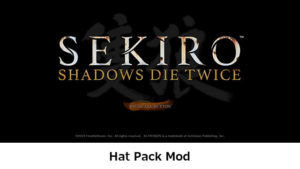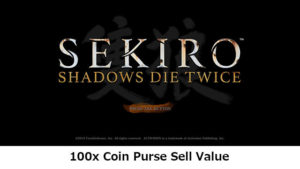PC版Sekiro: Shadows Die Twiceで使用できるMod「Costume Pack Mod」を紹介します。
Costume Pack Modは、プレイヤーの見た目を変更する25種類のコスチュームを使用できるようになるModです。
以下でインストール方法などについて紹介していきます。
1 Costume Pack Modのインストール方法
1.1 準備
1.1.1 Nexus Modsのアカウント
こちらのModはNexus Modsというサイトで公開されています。
Nexus ModsからModをダウンロードするには、アカウントが必要になるので予め準備しておいてください。

1.1.2 Sekiro Mod Engine
No Spirit Emblem Costを使用するにはSekiro Mod Engineが必要になるので、事前に導入を済ませておいてください。

1.1.3 Vortex
この記事ではModの導入を手動で行いますが、Sekiro: Shadows Die TwiceはVortexに対応しているので、VortexでMod管理を行っても構いません。
1.2 Costume Pack Modのダウンロード
Costume Pack ModはNexus Modsの下記のリンク先からダウンロードできます。

2023年4月時点での最新バージョンは1.0.0です、これよりも新しいバージョンが公開されている場合は基本的にはそちらを使用してください。
MAIN FILESにあるMANUAL DOWNLOADというオレンジのボタンをクリックするとファイルがダウンロードできます。ファイルのサイズが619.4MBあるのでダウンロードには時間がかかると思います。
ファイルの保存場所はどこでも構いません。
1.3 Costume Pack Modのインストール
ダウンロードしたファイルは、Costume Packというフォルダのなかに25種(個)のコスチュームのフォルダがあり、各コスチュームのフォルダにはmodsというフォルダとコスチュームの参考画像が入っている構造になっています。
好みのコスチュームをひとつ選択したら、modsというフォルダをSekiro: Shadows Die Twiceがインストールされている場所にコピーをすればインストールは完了です。
もしmodsというフォルダが既にあった場合は上書きしてかまいません。
インストール後のファイル構成は以下のようになります。
| C:\Program Files (x86)\Steam\steamapps\common\Sekiro\mods\parts\am_m_9000.partsbnd.dcxなど10個のファイル |
VortexでMod管理をしている場合は、インストールを行うとCOSTUME PACK MOD Introductionというウィンドウが表示されるので、Pick Costumeをクリックすると、コスチュームのリストが表示されるので、チェックを入れたら完了をクリックします。
別のコスチュームに変更したい場合は、一度Modをアンインストールして、再度インストールを行ってください。
1.4 Costume Pack Modのアンインストール
Costume Pack Modをアンインストールするには、コピーしたpartsフォルダ内の10個のファイルを削除してください。
これまでに他のpartsフォルダを使用するModをインストールしたことがない場合には、コピーしたpartsというフォルダごと削除しても問題ありません。
2 Costume Pack Mod使用後の画像
以下の画像は、Costume Pack Modの25種あるコスチュームの使用例です(画像はCostume Pack Modに参考画像として入っているものを使用しています)。
■ Lizard Green
■ O’Rin
■ Emma